Hostwinds Учебники
Результаты поиска для:
Содержание
Как защитить паролем каталог в Virtualmin
Теги: Virtualmin
Что касается управления панелями управления, CPanel является довольно распространенным отраслевым стандартом. Тем не менее, это происходит по стоимости. Но что, если вам не понравился CPanel или не хотел платить за панель управления и все же хотела использовать панель управления? Ответ является Virtualmin / Webmin! Virtualmin / webmin - это панель управления с открытым исходным кодом, которая позволяет вам управлять как ваш сервер, так и свои веб-сайты с знакомым комфортом GUI.
В этой статье мы осмотрим, как паролем защищать каталог, используя встроенные функциональные возможности Virtualmin. Эта статья подразумевает, что вы уже установили Virtualmin. Если вы еще этого не сделали, пожалуйста, посмотрите на следующую статью: Как установить Virtualmin (Centos 7), или вы можете обратиться к сайту Virtualmin для получения дополнительных инструкций по загрузке и установке, Вот.
Как защитить паролем папку / каталог (Virtualmin)
Прежде чем мы начнем, вам сначала нужно войти в Virtualmin / Webmin.Если вы не уверены, как войти в Webmin или Virtualmin, обратитесь к следующему руководству: Как войти в Webmin. Обычно после установки Webmin по умолчанию URL-адрес входа будет yourdomain.tld:10000, заменяя yourdomain.tld с вашим фактическим именем домена / сайта. После того, как вы вошли в систему, пройдите следующие шаги к паролю Защитите любой каталог вашего выбора.
Выберите домен, содержащий каталог, который вы хотите защитить паролем из раскрывающегося меню на Virtualmin таб.
Нажмите Сервисы из доступных вариантов.
Выбрать Защищенные каталоги, который перенесет вас на новую страницу.
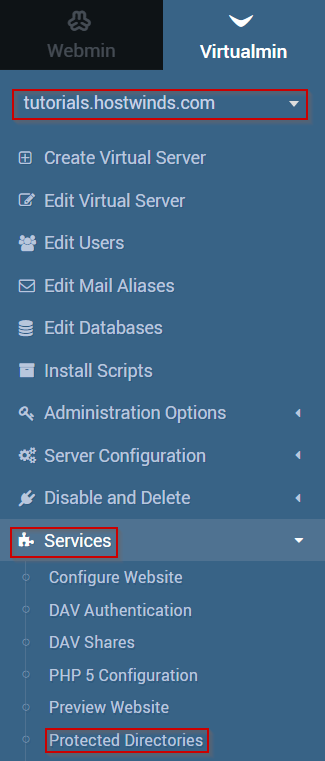
- Нажмите Добавить защиту для нового каталога. Этот Приведет вас в новое меню, где вы можете выбрать каталог, который вы хотите защитить.
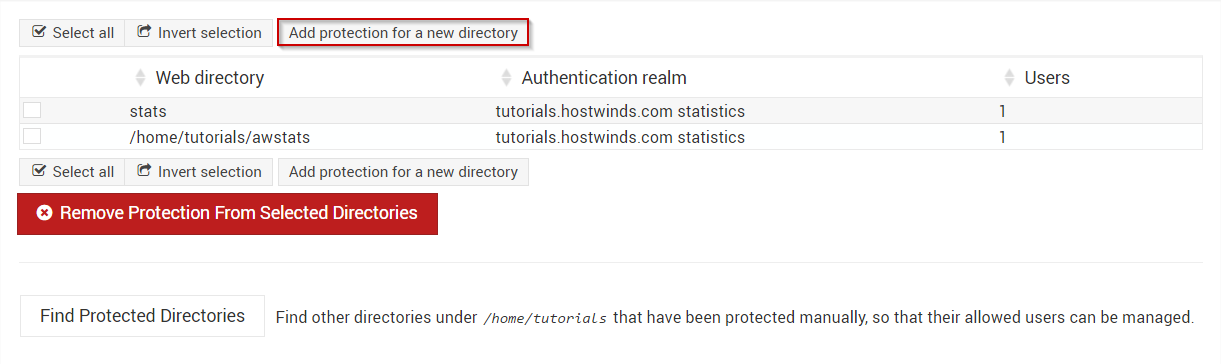
На следующей странице выберите вариант, которая наилучшим образом подходит для ваших потребностей. Чаще всего вы можете захотеть сделать подкаталог или одну папку.
Как только вы удовлетворены выбранными вами опциями, нажмите Создайте кнопку, чтобы сохранить изменения и защитить папку.
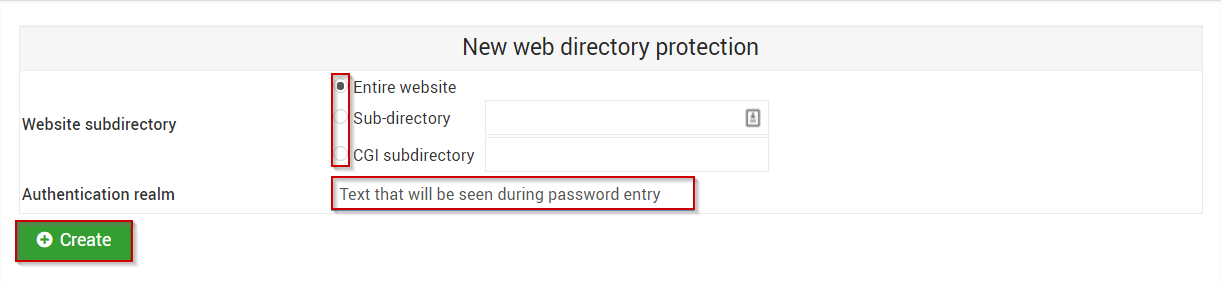
- Теперь добавим пользователя, у которого есть доступ для просмотра этого каталога. Выбрать Редактировать пользователей

- Выберите имя пользователя, которое вы хотели бы редактировать разрешения для
- Выбрать Прочие разрешения
- Выбрать Разрешить доступ к веб-каталогам и выберите каталоги, к которым этот пользователь должен иметь доступ (предположительно каталог, который вы только что создали)
Если все пошло в соответствии с планом без ошибок, ваш выбранный каталог теперь должен быть защищен паролем и доступен только для выбранного вами пользователя.
Если у вас есть какие-либо вопросы или хотелось бы помочь, пожалуйста, свяжитесь с нами через живой чат или отправка билета с нашей командой технической поддержки.
Написано Michael Brower / Июнь 22, 2017
